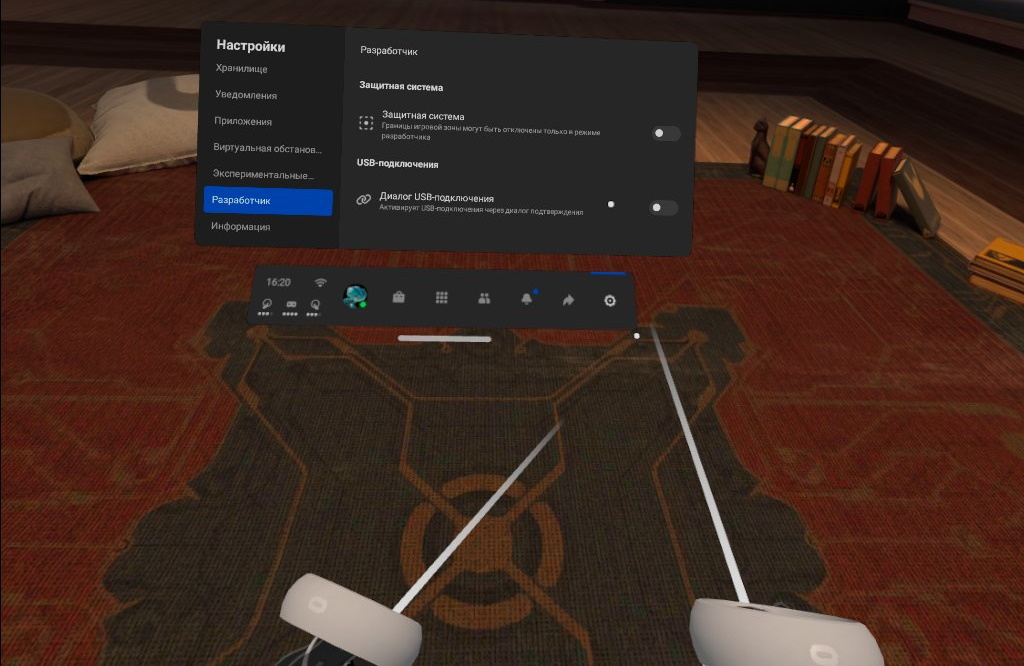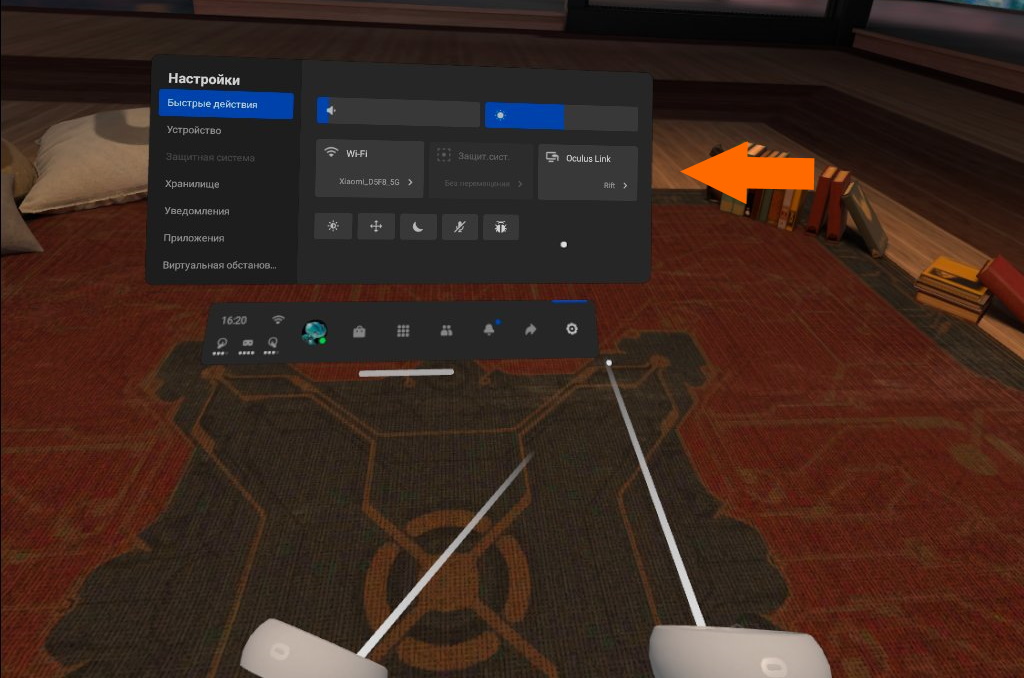Создателям игр и другого контента для Oculus Quest нужен доступ к более широкому функционалу гарнитуры. Для тестирования программ на этапе разработки необходимо отключение некоторых защитных функций. Учитывая это, Oculus добавили с свой шлем режим разработчика.
Однако, возможности, доступные при активации режима разработчика могут быть полезны и обычным пользователям. Отключение защитной системы, выключение раздражающих оповещений при подключении кабеля, загрузка в шлем сторонних приложений - всё это становиться доступно после некоторых манипуляций.
О том, что нужно сделать для активации меню разработчика и какие возможности можно при этом получить, расскажем в этой статье.
Что станет доступно при включенном режиме разработчика?
Загрузка приложений, которые еще не прошли проверку в Oculus и не доступны в официальном магазине.
Помимо приложений в Oculus Store, существует масса игр и программ, которые доступны к использованию уже сегодня, но только лишь при ручной установке их в VR шлем.
В режиме разработчика можно будет самостоятельно устанавливать приложения при подключенном кабеле и для этого уже есть отличный сервис - SideQuest. Целый сайт с тестовыми играми и приложениями, которые очень часто появляются в официальном магазине Oculus, спустя некоторое время. Но изначально появляются именно здесь.
Более подробно о SideQuest описано в отдельной статье:
Полное отключение защитной системы с границами игровой зоны.
Давать доступ к такой функции всем пользователям, в Oculus не считают разумным. И это вполне можно понять. Надевая шлем, вы теряете визуальный контакт с реальным миром и это может привести к травмам.
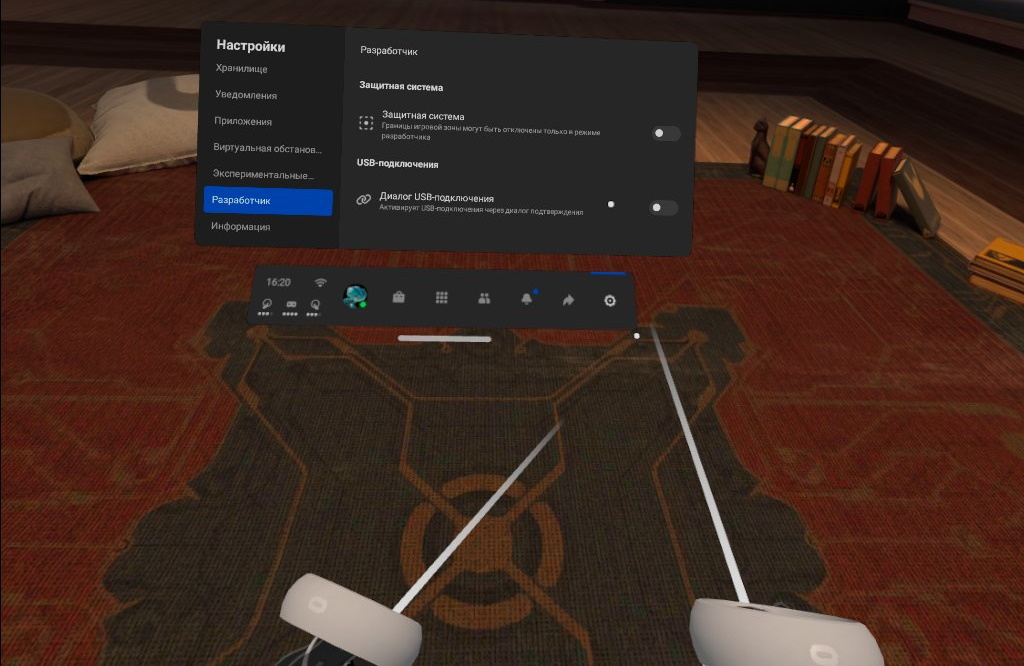
Зато после включения режима разработчика - такое ограничение пропадает и становиться возможным полное отключение защитной системы с границами игровой зоны.
Так же, более подробно об этом уже рассказано в специальной статье на нашем сайте:
Отключение всплывающих окон в шлеме, при подключении USB кабеля.
Каждый раз, при подключении кабеля вам показывается сообщение о доступе к файловой системе и включении Oculus Link. Это довольно сильно раздражает…
В меню разработчика есть специальная опция для отключения таких сообщений. При этом вам станет недоступен обмен данными с ПК, однако такое не требуется при каждом подключении шлема к компьютеру.
При выключении данной опции, доступ к Oculus Link останется через быстрое меню в настройках. А возможность передачи файлов можно активировать, снова включив оповещения о USB подключении.
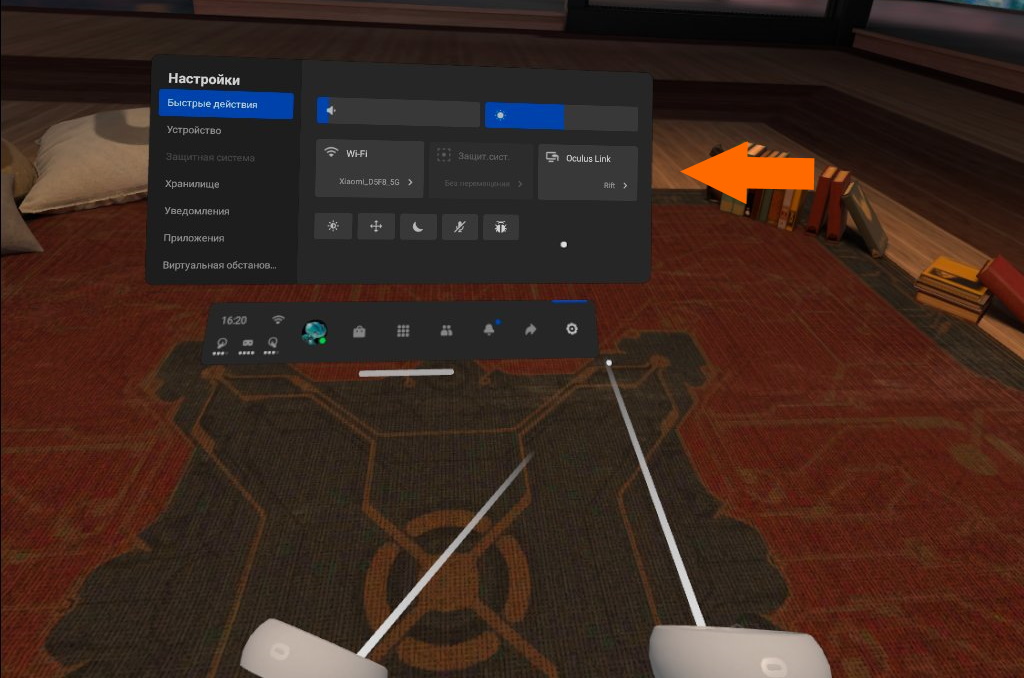
Как активировать меню разработчика в Oculus Quest?
Данный процесс не займет у вас много времени. Нужно будет зайти на сайт Oculus под своим аккаунтом и перейти в статус “Разработчика”, указав название своей, выдуманной организации. А также изменить некоторые настройки в приложении настройки шлема на телефоне.
Обо всём по порядку:
- Зайдите на сайт meta.com под своим аккаунтом.
- Перейдите по ссылке developer.oculus.com и также войдите в свой аккаунт Meta / Oculus.
- Далее, вам нужно верифицировать свой аккаунт разработчика. Для этого будет необходимо ввести свой номер телефона и прикрепить банковскую карту.
- После 16 Августа 2023 - также нужно добавить фото паспорта или документы юридического лица, для получения доступа к публикации своих приложений.
- После верификации нажмите "Создать новую организацию". Придумайте уникальное название своей организации и создайте её.
- Далее откройте приложение Meta / Oculus на своем телефоне, которое вы использовали для первичной настройки шлема.
- Найдите свой шлем и подключитесь к нему (шлем должен быть включен и подключен к той же Wi-Fi сети, что и телефон)
- После этого выбираем свой шлем в приложении Meta / Oculus и нажимаем More Settings
- В открывшемся меню выбираем Developer mode и активируем его.
Эти манипуляции нужно выполнить всего 1 раз, но после этого вам станет доступно Меню разработчика в настройках Oculus Quest.